
- •Параметры диалогового окна
- •Осветление и затемнение изображения
- •Изменение контраста
- •Работа с каналами
- •Горячие клавиши
- •Цветовые каналы
- •Альфа-каналы
- •Сохранение маски выделения в Альфа канале
- •Режимы смешивания слоя
- •Связь слоев
- •Меню палитры Layers
- •Переименование слоя
- •Shadow (Падающая тень)
- •Inner Shadow (Внутренняя тень)
- •Outer Glow (Внешнее свечение)
- •Inner Glow (Внутреннее свечение)
- •Bevel and Emboss (Фаска и рельеф)
- •Contour (Контур)
- •Texture (Текстура)
- •Satin (Атлас)
- •Color Overlay (Наложение цвета)
- •Gradient Overlay (Наложение градиента)
- •Pattern Overlay (Наложение узора)
- •Stroke (Штриховка)
- •Satin (Атлас)
- •Color Overlay (Наложение цвета)
- •Gradient Overlay (Наложение градиента)
- •Pattern Overlay (Наложение узора)
- •Stroke (Штриховка)
- •Lighten
- •Contrast
- •Comparative
- •Изменение размеров фотографии в Adobe Photoshop cs3
- •Увеличение фотографии без потери качества
- •Урок создания банера в фотошопе
- •Создаем анимированный gif баннер
- •Как устанавливать кисти Photoshop
- •Автоматизируем действия для экономии времени (Actions)
- •5 Простых шагов к улучшению цвета используя Photoshop
- •Простой способ ретуширования портрета
- •Обработка фотографий для публикации в интернете
- •Сложная замена фона на фотографии.
- •Создаем свою кисть для фотошопа
- •Раскрасим черно-белую фотографию
- •Технология профессионального восстановления фотографий
- •Удаляем синюю дымку
- •1. Подготовка
- •2. Забор размеров инструментом Eye per и настройка уровней
- •3. Избавляемся от синего оттенка
- •Рисуем настенное граффити в Photoshop
- •Составляем коллаж
- •Урок по созданию виртуального солнца
Color Overlay (Наложение цвета)
Это очень простой стиль — просто все содержимое слоя заполняется выбранным цветом. Остается только выбрать режим смешения и отрегулировать непрозрачность слоя.
Gradient Overlay (Наложение градиента)
Аналогичен наложению цвета, но здесь на пикселы слоя накладывается градиент. Подходящий градиент можно выбрать из списка Gradient (или тут же создать его с помощью редактора градиентов Gradient Editor— открывается двойным щелчком мышью на значке выбранного в списке градиента; стиль градиента — линейный (Linear), радиальный (Radial), угловой (Angle), отраженный (Reflective) или ромбический (Diamond) — из спискаStyle, масштаб образца градиента — ползункомScale(Масштаб). Остальные настройки традиционны.
Pattern Overlay (Наложение узора)
Если у вас есть один или несколько узоров, сохраненных в текущих предустановках Patterns(Узоры) (можно воспользоваться и стандартными узорами), можете наложить этот узор на слой. Эта функция сходна с наложением текстуры (стильBevel and Emboss, вкладкаTexture). Разница состоит лишь в том, что наложение узора применяет к слою не только его текстуру, но и цвет. Можно отрегулировать масштаб узора, его непрозрачность, а также связать узор со слоем так, что узор будет следовать за слоем при его вертикальных или горизонтальных перемещениях.
Stroke (Штриховка)
Чтобы подчеркнуть контур изображения, можно использовать штриховку краев. Можно выбрать цвет (Color) и размер (Size) штриховки, а также размещение штриховки (Position) внутри, по краю или снаружи содержимого слоя. Здесь также имеется отличная возможность, заключающаяся в использовании трех типов заливкиFill Type, с помощью которой штриховку можно выполнить цветом, градиентом или узором, и это прекрасный повод в пользу использования именно стиля Stroke вместо сходной по возможностям функции Edit>Stroke (Редактирование>Штриховка) (для типа заливки Color (Цвет)).
Режимы наложения слоев находятся в выпадающем меню вверху панели Layers. Режимы наложения также можно применять к изображениям посредством выпадающего меню на панели инструментов.
Режимы наложения разбиты на 6 различных секций. Секция Basic заменяет базовые пиксели, Darken затемняет базовые пиксели, Lighten освещает их, Contrast увеличивает или уменьшает общий контраст, Comparative инвертирует базовый цвет, и режимы HSL определяют специфический цветовой компонент. Некоторые режимы наложения нуждаются в придании им полупрозрачности для достижения лучшего эффекта. Со всем многообразием функций Photoshop, только экспериментирование даст реальное понимание техники.
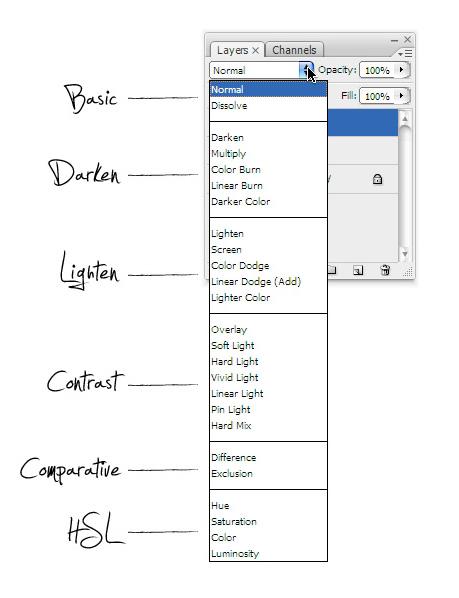
Чтобы помочь вам изучить и понять, как работают режимы наложения, мы подготовили сводку всех режимов наложения присутствующих в Photoshop CS3 Extended на сегодняшний день. В следующем примере режимов наложения картинка имеет два слоя - ‘Top Layer’
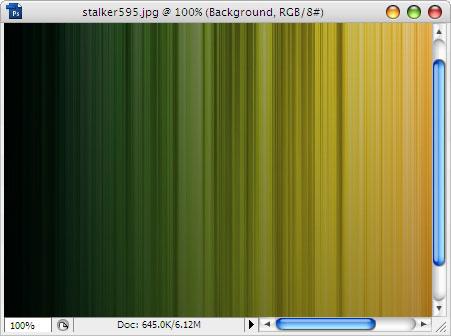
и‘Bottom Layer’.

В каждом примере режим наложения верхнего слоя изменяется для наглядной иллюстрации наложения слоев друг на друга.
Basic
Normal- Пиксели верхнего слоя непрозрачны и потому закрывают нижний слой. Изменение прозрачности верхнего слоя сделает его полупрозрачным и заставит смешаться с другим слоем.
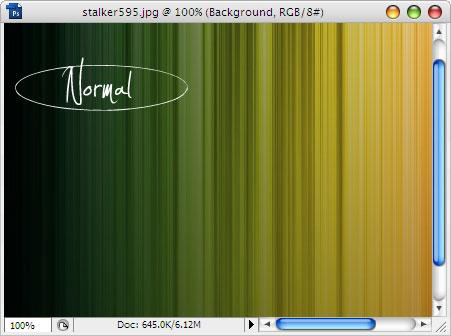
Dissolve- Комбинирует верхний слой с нижним используя пиксельный узор. Эффекта не будет, если верхний слой имеет 100% непрозрачность. Уменьшите прозрачность, чтоб эффект появился. На примере стоит 80% прозрачность.
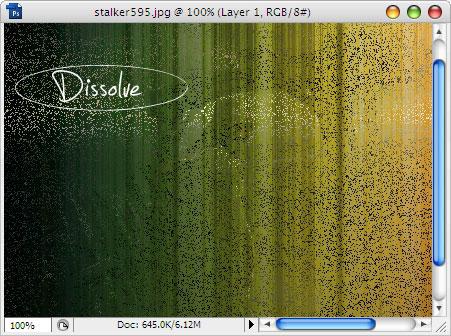
Darken
Darken- Сочетает цвета верхнего и нижнего слоев и смешивает пиксели в местах, где верхний слой темнее нижнего.

Multiply- Накладывает цвет нижнего слоя на верхний, придавая тем самым затемненный результат. Если верхний слой белый – изменений не произойдет.

Color Burn- Затемняет или «прожигает» изображение, используя содержимое верхнего слоя. Если верхний слой белый – изменений не произойдет.
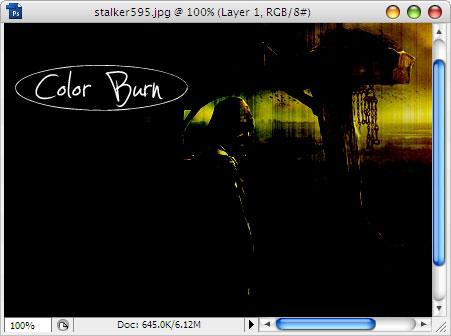
Linear Burn- Использует тот же подход, что и режим Color Burn, но производит более сильный затемняющий эффект. Если верхний слой белый – изменений не произойдет.
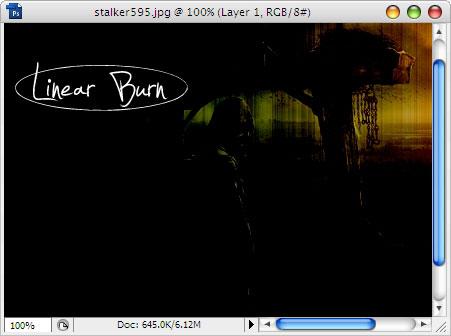
Darker color- Похож на режим Darken, за исключением того, что работает на всех слоях сразу, а не на одном. Когда вы смешиваете два слоя, видимыми останутся только темные пиксели.

